虚拟动画显示为FS-0iD附加功能,利用该功能,可显示工件的立体图形或3视图,模拟加工过程。图10.4-11 动画显示参数设定a)第1页 b)第2页2.动画显示虚拟动画显示前同样需要先选择程序,其操作方法与动态刀具轨迹显示相同。2)按软功能键〖执行〗,LCD显示图10.4-12所示的虚拟动画初始显示页面。......
2023-06-25
(1)求解模型
双击模型树上的【Analysis Model】,确保在【Mechanism Design】机械设计工作台。双击模型树上的【Solution Set】。在弹出的对话框内把【Ending Time】结束时间设置为10s。把【Solu-tion Directory】求解目录设置为文件所保存的目录。单击【OK】确定按钮。单击【ComPute Solu-tion】计算求解图标 求解。
求解。
(2)动画显示模型
在求解完成后,可以动画显示模型。从模型树上选择【Solution Set】求解集合。单击【An-imate】动画图标 ,打开【Player】播放器工具栏。单击【Parameters】参数按钮
,打开【Player】播放器工具栏。单击【Parameters】参数按钮 ,打开【Player Parameters】播放器参数对话框。从【SamPling SteP】采样步长下拉列表框内选择0.05s。单击【Play Forward】向前播放按钮
,打开【Player Parameters】播放器参数对话框。从【SamPling SteP】采样步长下拉列表框内选择0.05s。单击【Play Forward】向前播放按钮 。再次单击【Animate】动画图标
。再次单击【Animate】动画图标 ,关闭【Play-er】播放器工具栏。
,关闭【Play-er】播放器工具栏。
(3)图形显示结果
单击【OPen Motion GraPh】打开运动图形窗口图标 ,打开运动图形窗口,如图23-20所示。
,打开运动图形窗口,如图23-20所示。
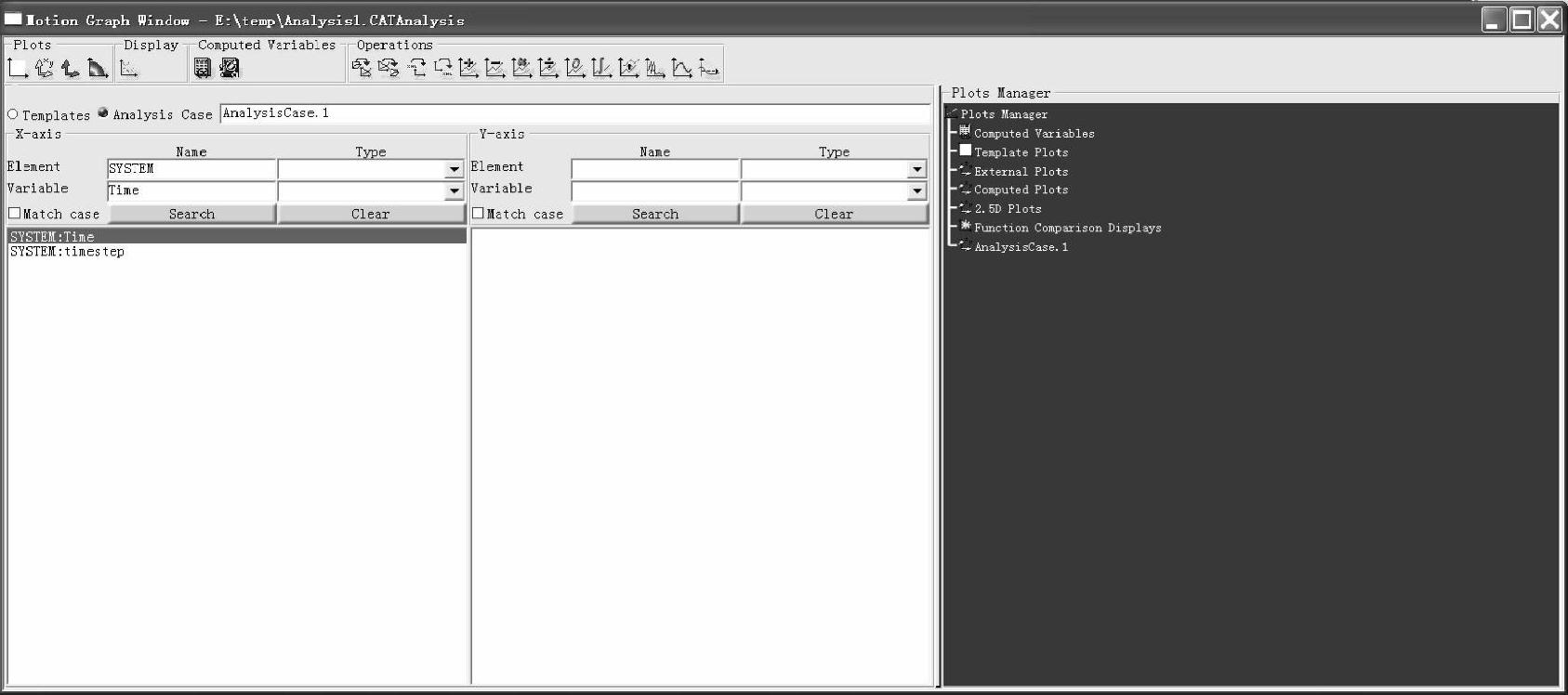
图23-20 运动图形窗口
单击【Analysis Case】分析算题点选框,在右侧的模型树上选择【AnalysisCase.1】。模拟的时间自动显示在【X-axis】x轴域内。在【Y-axis】Y轴域内【ElementName】元素名称栏内输入【blades】,在【Type】类型下拉列表框内,选择【Body】体。在下面的列表【Y-axis】Y轴域内,按下<Ctrl>键,选择【blades:x】和【blades:y】。单击【Create plots】创建绘图图标 ,新的图显示在模型树【AnalysisCase.1】下面。
,新的图显示在模型树【AnalysisCase.1】下面。
要显示绘制的图形,需要进行如下操作:
单击【New Display】新函数显示图标 。从出现的菜单列表中选择【2D Plots】2D绘制,然后单击【Next】下一步图标。从出现的菜单列表中选择【XY Plot】XY绘制。单击【Finish】完成按钮,显示新绘制的图形窗口,如图23-21所示。
。从出现的菜单列表中选择【2D Plots】2D绘制,然后单击【Next】下一步图标。从出现的菜单列表中选择【XY Plot】XY绘制。单击【Finish】完成按钮,显示新绘制的图形窗口,如图23-21所示。

图23-21 新绘制的图形窗口
有关CATIAV5r21运动分析教程的文章

虚拟动画显示为FS-0iD附加功能,利用该功能,可显示工件的立体图形或3视图,模拟加工过程。图10.4-11 动画显示参数设定a)第1页 b)第2页2.动画显示虚拟动画显示前同样需要先选择程序,其操作方法与动态刀具轨迹显示相同。2)按软功能键〖执行〗,LCD显示图10.4-12所示的虚拟动画初始显示页面。......
2023-06-25

在一开始的大型制作阶段,我们尽量不要去考虑细节,只需要使用一些基本几何体进行简单的调节,将大型制作出来即可。图4.6调整房顶瓦片区域制作房屋右边支撑房顶瓦片区域的木柱。图4.10仓库的多边形方块搭建至此,整个房屋大型制作完毕。我们在进入下一阶段制作前,应该将参考图放置在旁边,在视口中调节房屋大型的角度,观察并修改比例不正确的位置,直到看起来没有明显问题后,再进入下一阶段。图4.11整体大型的观察与调整......
2023-11-03

切换至功能区的“注释”选项卡,如图11-45所示,接着在该选项卡的“注释”组中单击按钮,打开图11-46所示的“显示模型注释”对话框。图11-46 “显示模型注释”对话框图11-47 设置要显示哪些尺寸根据三维模型建立工程图,并通过“显示模型注释”方法来显示选定特征的尺寸和轴线的典型示例如图11-48所示。......
2023-11-08

选择不同的软功能键,便可进入相应的显示和设定页面,并进一步显示表10.2-1中的软功能键,以便进行相关操作。表10.2-2 PMC信号与地址一览表4.PMC信息显示PMC信息的显示如图10.2-1所示,它分标题行、基本显示区、状态显示区3个基本区域。图10.2-1 PMC信息显示显示页面的第1行为标题行,它可显示页面名称、PMC控制通道、梯形图执行状态、PMC报警等内容。......
2023-06-25

CNC报警履历和操作履历的记录、显示与CNC参数的设定有关,有关CNC报警履历的CNC参数设定要求将在10.1.4节进行介绍,与操作履历有关的CNC参数如下。设定“0”,操作履历不在LCD上显示;设定“1”,LCD可显示部分操作履历。PRM3195.7:操作履历总清软功能键显示设定。图10.1-10 操作履历显示号:为操作履历的序号,号越小、操作时间越早。......
2023-06-25

初学者需要了解基准显示与模型显示的基本知识。在“PTC Creo Parametric选项”对话框的左窗格中选择“图元显示”类别时,除了可以进行基准显示设置之外,还可以进行几何显示设置和装配显示设置,以及进行尺寸、注释、注解和位号显示设置。......
2023-11-08

但是,在CNC参数PRM3111.7设定为“1”时,CNC发生报警后,只能在状态栏显示“ALM”标记,此时,操作者需要选择CNC的信息显示模式,显示CNC报警。图10.1-16 CNC波形诊断显示4)利用时间调整、范围调整和波形调整等软功能键,调整图形的时间比例、显示区间和放大、缩小波形。......
2023-06-25

图8.2-1 MDI程序输入显示4)自动运行:如果CNC处于自动运行状态,选择软功能键〖程序〗,可显示图8.2-2所示的、当前执行中的加工程序,光标将指示正在执行的程序段,在此基础上,可通过选择软功能键〖下一步〗,显示下一程序段的详细信息。在FS-0iTD上,如CNC参数PRM3192.7设定为“1”,还可在该页面上显示负载表,有关内容可参见8.1.2节。在使用8.4in LCD的CNC上,程序综合显示页面需利用软功能键〖检测〗进行显示,具体见后述。......
2023-06-25
相关推荐